Cara mengaktifkan fitur halaman Preload New Tab di Edge
Jika Anda telah menyesuaikan laman tab baru(customized the new tab page) , mungkin perlu beberapa saat untuk memuatnya setiap saat. Untuk mengurangi waktu pembukaan, Anda dapat memuat halaman tab baru untuk pengalaman yang lebih cepat di browser Edge . Dimungkinkan untuk mengaktifkan atau menonaktifkan pramuat fitur halaman tab baru dari panel pengaturan Edge , Editor Registri(Registry Editor) , dan Editor Kebijakan Grup Lokal(Local Group Policy Editor) .
Dimungkinkan untuk menambahkan berbagai elemen pada halaman tab baru di browser Edge . Namun, semakin banyak Anda menambahkan sesuatu, semakin banyak waktu yang dibutuhkan untuk memuat halaman setiap kali Anda membuka tab baru. Ada beberapa cara untuk mempercepat browser Edge(speed up Edge browser) di Windows 10 , tetapi jika Anda ingin memuat halaman tab baru lebih cepat dari biasanya, mengaktifkan fitur ini mungkin akan sangat membantu.
Cara mengaktifkan Pramuat(Preload) halaman tab baru di Edge
Untuk mengaktifkan atau menonaktifkan Pramuat(Preload) halaman tab baru di Edge , ikuti langkah-langkah ini-
- Buka browser Edge di PC Anda.
- Klik ikon tiga titik dan pilih Pengaturan(Settings) .
- Beralih ke bagian Halaman tab baru(New tab page) .
- Alihkan tombol Pramuat halaman tab baru untuk pengalaman yang lebih cepat(Preload the new tab page for a faster experience) .
Pertama, buka browser Edge di komputer Anda, klik ikon tiga titik yang terlihat di sudut kanan atas, dan pilih Pengaturan(Settings) dari daftar.
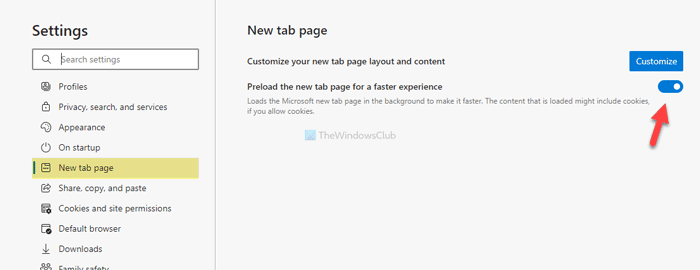
Selanjutnya, Anda perlu beralih ke bagian Halaman tab baru (New tab page ) dan mengaktifkan tombol Pramuat halaman tab baru untuk pengalaman yang lebih cepat yang(Preload the new tab page for a faster experience) terlihat di layar Anda.
Itu saja.
Aktifkan Pramuat(Preload) halaman tab baru di Edge menggunakan Registry
Untuk mengaktifkan Pramuat(Preload) halaman tab baru di Edge menggunakan Registry , ikuti langkah-langkah ini-
- Tekan Win+R .
- Ketik regedit dan tekan tombol Enter .
- Klik tombol Ya(Yes) .
- Arahkan ke Microsoft di HKEY_LOCAL_MACHINE .
- Klik kanan pada Microsoft > New > Key .
- Beri nama sebagai Edge .
- Klik kanan pada Edge > New > DWORD (32-bit) Value .
- Beri nama sebagai NewTabPagePrerenderEnabled .
- Klik dua kali untuk mengatur Value data sebagai 1 .
- Klik tombol OK .
Mari kita periksa langkah-langkah ini secara rinci.
Perhatian: (Precaution: ) Disarankan untuk membuat titik Pemulihan Sistem sebelum menuju ke langkah-langkahnya.
Pertama-tama, tekan Win+R untuk membuka prompt Run, ketik regedit, dan tekan tombol Enter . Setelah itu, klik tombol Yes di jendela popup UAC . Setelah Registry Editor dibuka, navigasikan ke jalur berikut-
HKEY_LOCAL_MACHINE\SOFTWARE\Policies\Microsoft
Jika Anda dapat menemukan tombol Edge di dalam kunci Microsoft , Anda tidak harus mengikuti langkah ke-5 dan ke-6. Jika tidak, klik kanan pada Microsoft > New > Key , dan beri nama Edge .
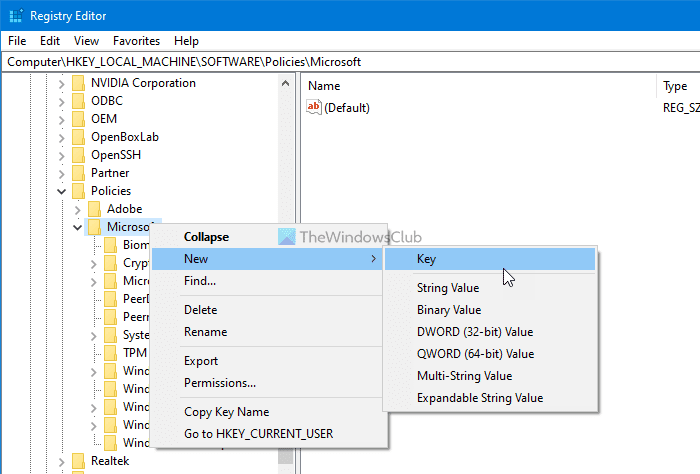
Selanjutnya, klik kanan pada Edge dan pilih New > DWORD (32-bit) Value . Kemudian, beri nama sebagai NewTabPagePrerenderEnabled .

Secara default, ia datang dengan 0 sebagai data Nilai(Value) . Anda perlu mengubahnya menjadi 1 . Untuk itu, klik dua kali di atasnya, masukkan 1 di kotak dan klik tombol OK untuk menyimpan perubahan.
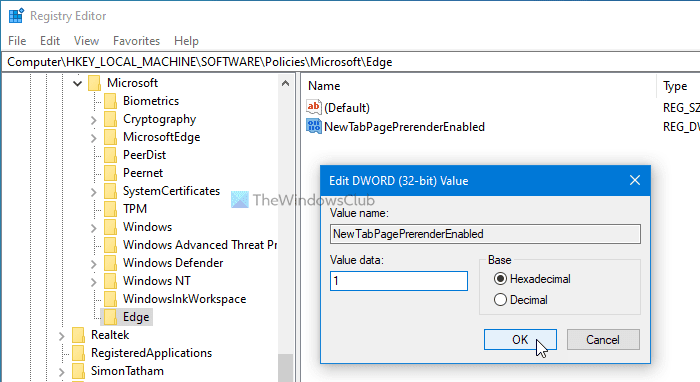
Jika Anda ingin mematikannya, Anda dapat menghapus nilai NewTabPagePrerenderEnabled REG_DWORD atau menyetel data Nilai(Value) sebagai 0 .
Dimungkinkan untuk mengaktifkan Pramuat(Preload) halaman tab baru di browser Edge menggunakan (Edge)Editor Kebijakan Grup Lokal(Local Group Policy Editor) . Namun, Anda harus menambahkan Template Kebijakan Grup untuk Edge . (Group Policy Templates for Edge)Jika tidak, Anda tidak dapat menemukan jalur pengaturan yang disebutkan di bawah ini.
Aktifkan Pramuat(Preload) halaman tab baru di Edge menggunakan Kebijakan Grup(Group Policy)
Untuk mengaktifkan Pramuat(Preload) halaman tab baru di Edge menggunakan Kebijakan Grup(Group Policy) , ikuti langkah-langkah berikut-
- Cari gpedit.msc di kotak pencarian Taskbar.
- Klik pada hasil individu.
- Arahkan ke Startup, halaman beranda dan halaman tab baru(Startup, home page and new tab page) di Konfigurasi Komputer(Computer Configuration) .
- Klik dua kali pada Aktifkan pramuat halaman tab baru untuk(Enable preload of the new tab page for faster rendering) pengaturan rendering yang lebih cepat.
- Pilih opsi Diaktifkan( Enabled) .
- Klik tombol OK .
Mari selidiki langkah-langkah ini secara mendetail untuk mengetahui lebih banyak.
Pertama, Anda harus membuka Editor Kebijakan Grup Lokal(Local Group Policy Editor) di komputer Anda. Untuk itu, cari gpedit.mscdi pencarian Taskbar dan klik pada hasil individual. Setelah dibuka, navigasikan ke jalur berikut-
Computer Configuration > Administrative Templates > Classic Administrative Templates > Microsoft Edge > Startup, home page and new tab page
Di folder Startup, beranda, dan halaman tab baru(Startup, home page and new tab page) , Anda dapat menemukan pengaturan yang disebut Aktifkan pramuat halaman tab baru untuk rendering(Enable preload of the new tab page for faster rendering) yang lebih cepat di sisi kanan Anda. Secara default, ini disetel sebagai Tidak Dikonfigurasi(Not Configured) . Anda perlu mengklik dua kali padanya dan memilih opsi Diaktifkan (Enabled ) .
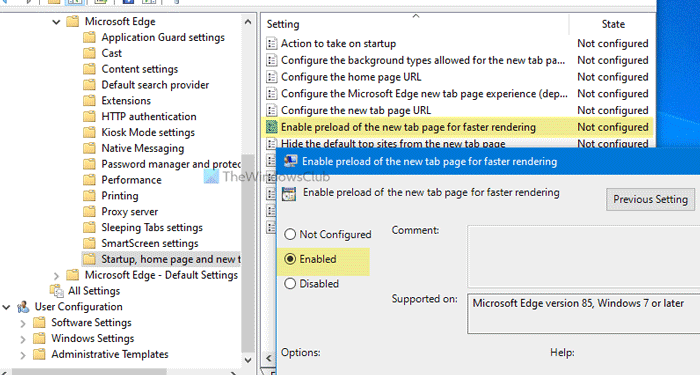
Terakhir, klik tombol OK untuk menyimpan perubahan.
Setelah selesai, Anda dapat memverifikasi aktivasi dengan membuka edge://settings/newTabPagehalaman di browser Edge . Jika tombol sakelar berwarna abu-abu, itu berarti Anda telah mengubah pengaturan menggunakan Editor Registri(Registry Editor) atau Editor Kebijakan Grup Lokal(Local Group Policy Editor) . Selain itu, Anda mungkin melihat pesan yang mengatakan Browser Anda dikelola oleh organisasi Anda(Your browser is managed by your organization) .
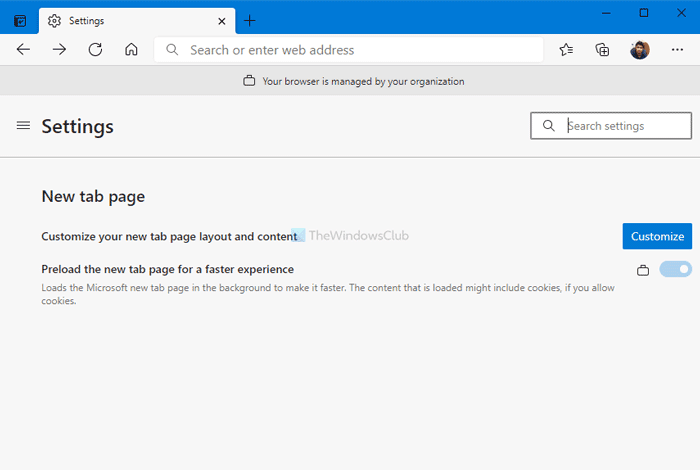
Namun, fungsi ini dapat menyebabkan masalah penggunaan CPU yang tinggi pada PC Anda. Jika itu terjadi, Anda dapat mengikuti langkah-langkah ini untuk memperbaiki memori tinggi Microsoft Edge atau(fix Microsoft Edge high memory or CPU usage) masalah penggunaan CPU di Windows 10 . Di sisi lain, mengubah pengaturan ke Tidak Dikonfigurasi(Not Configured) akan menonaktifkan fitur ini dari Kebijakan Grup(Group Policy) .
Itu saja! Semoga ini membantu.
Related posts
Cara Menonaktifkan Jenis Image Background untuk Edge New Tab page
Cara Menambahkan Outlook Smart Tile ke New Tab Page di Edge
Cara Mengaktifkan atau Menonaktifkan Search Box pada New Tab page di Edge
Cara Menambahkan, Menghapus, Kelola Quick Links pada New Tab page di Edge
Cara mengkonfigurasi pengalaman Microsoft Edge New Tab page
Bagaimana menampilkan Favorites Bar di Microsoft Edge di Windows 10
Cara Mengaktifkan dan Menggunakan Tab Groups di Microsoft Edge
Cara mengatur atau mengubah Microsoft Edge homepage pada Windows 10
Cara menghubungkan situs web ke Bluetooth or USB device di Edge or Chrome
Cara Menggandakan Tab di Microsoft Edge browser
Cara membuka kembali Browser Tab tertutup di Chrome, Safari, Edge and Firefox
Cara menggunakan gambar di Picture mode pada Microsoft Edge Browser
Ubah latar belakang New Tab page di Google Chrome
Configure Firefox New Tab Preferences pada Windows 10 PC
Edge Deleted Bookmarks or Favorites muncul kembali; tidak menghapus
Aktifkan berpotensi Unwanted Application protection di Edge browser
Tambahkan Home button ke Microsoft Edge browser
Cara membuka Blank Tab atau halaman saat Anda meluncurkan Edge browser
Fix RESULT_CODE_HUNG error pada Microsoft Edge pada Windows 10
Cara Menggunakan Smart Copy di Microsoft Edge
